Désormais, iOS 16 n’est plus en version bêta et est disponible pour la plupart des utilisateurs d’iPhone. Ceux qui mettent la main dessus pour la première fois avec l’iPhone 14 ou avec des appareils compatibles plus anciens se familiarisent avec ses nouvelles fonctionnalités, notamment la personnalisation de l’écran de verrouillage, les notifications de nouveau look et les messages iMessage modifiables.
Mais une nouvelle fonctionnalité impressionnante épate les gens, grâce à une vidéo virale TikTok (s’ouvre dans un nouvel onglet) montrant exactement à quel point il est facile de recadrer instantanément des objets à partir de photos. Au moment d’écrire ces lignes, il se rapproche des 500 000 likes.
@frankmcshan (s’ouvre dans un nouvel onglet)
♬ Mets ta tête sur mon épaule – Giulia Di Nicolantonio (s’ouvre dans un nouvel onglet)
Dans la vidéo, un adorable chien est instantanément recadré à partir d’une photo, avant d’être collé dans iMessages sans aucun encombrement en arrière-plan. C’est vraiment remarquable, même si c’était quelque chose qu’Apple avait initialement révélé en juillet.
Comment isoler, copier et partager des sujets dans iOS 16
Comme promis, je suis maintenant propriétaire d’un nouvel iPhone 14 Pro brillant, je peux donc vous expliquer comment cela se passe. Notez cependant qu’il s’appuie sur les fonctionnalités d’apprentissage automatique et d’analyse d’image introduites avec la puce A12 Bionic. Concrètement, cela signifie que seuls les iPhones de 2018 (c’est-à-dire : iPhone XS et iPhone XR) et ultérieurs peuvent le faire.
1. Trouvez une photo avec un sujet bien défini que vous souhaitez recadrer. Voici mon vieux Hamilton qui a l’air convenablement fringant.
2. Maintenez enfoncé le sujet que vous souhaitez isoler jusqu’à ce qu’une ligne lumineuse blanche apparaisse autour du bord et relâchez. Vous verrez maintenant l’option de copier dans votre presse-papiers ou de partager directement dans une autre application.
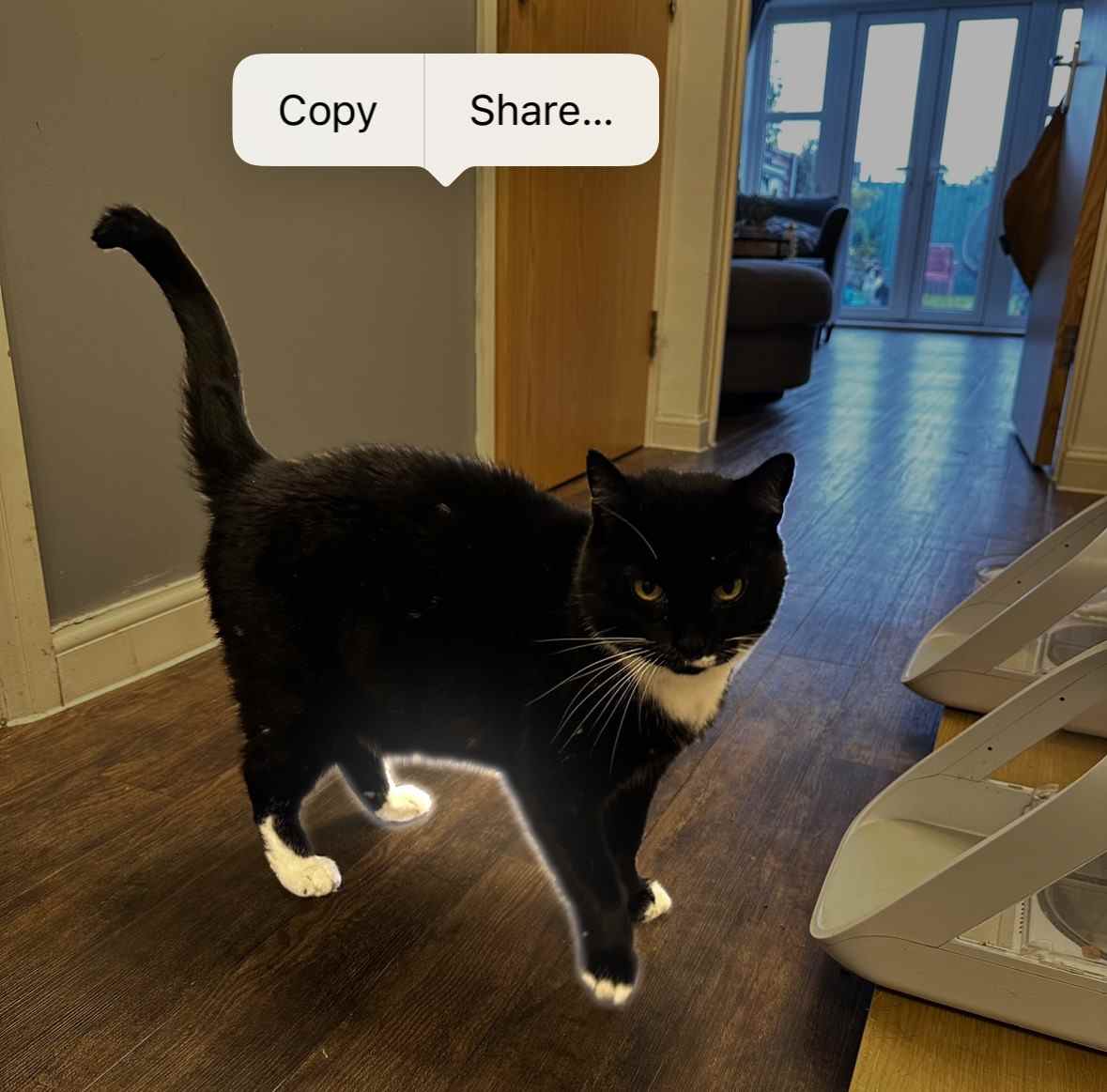
3. Et voilà — Hamilton est désormais le seul centre d’intérêt de ce message WhatsApp.
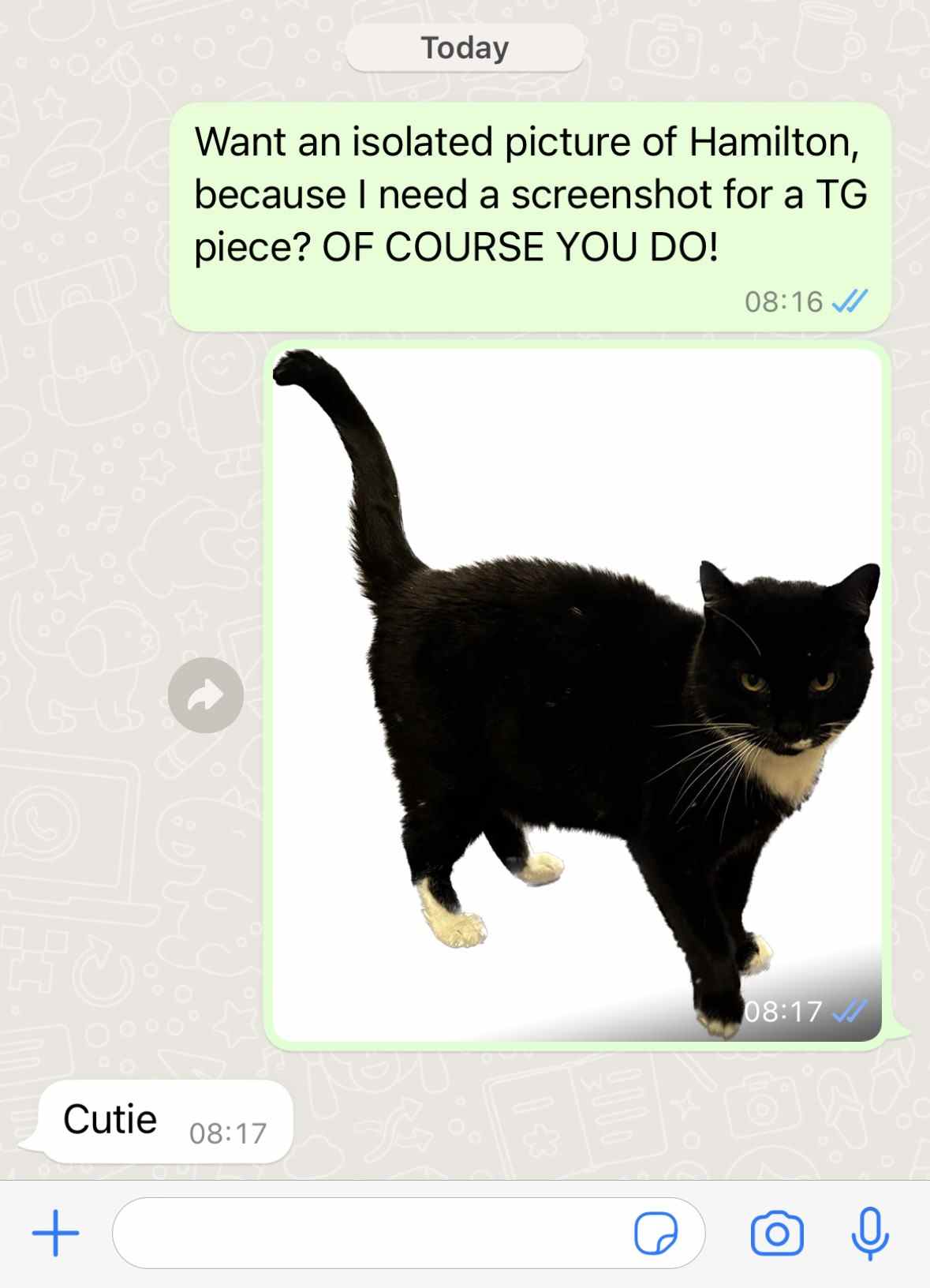
Tout cela est très impressionnant et me rappelle une autre fonctionnalité brillante d’iOS qu’un de mes amis a récemment trouvée par accident, où vous pouvez également copier et coller du texte à partir d’images enregistrées.
Cela fonctionne à peu près de la même manière. Ouvrez simplement une image contenant du texte, appuyez sur le texte, puis ajustez les points de sélection à la partie que vous souhaitez copier. Ici, il opère sa magie sur l’écran de verrouillage de mon Kindle Paperwhite :
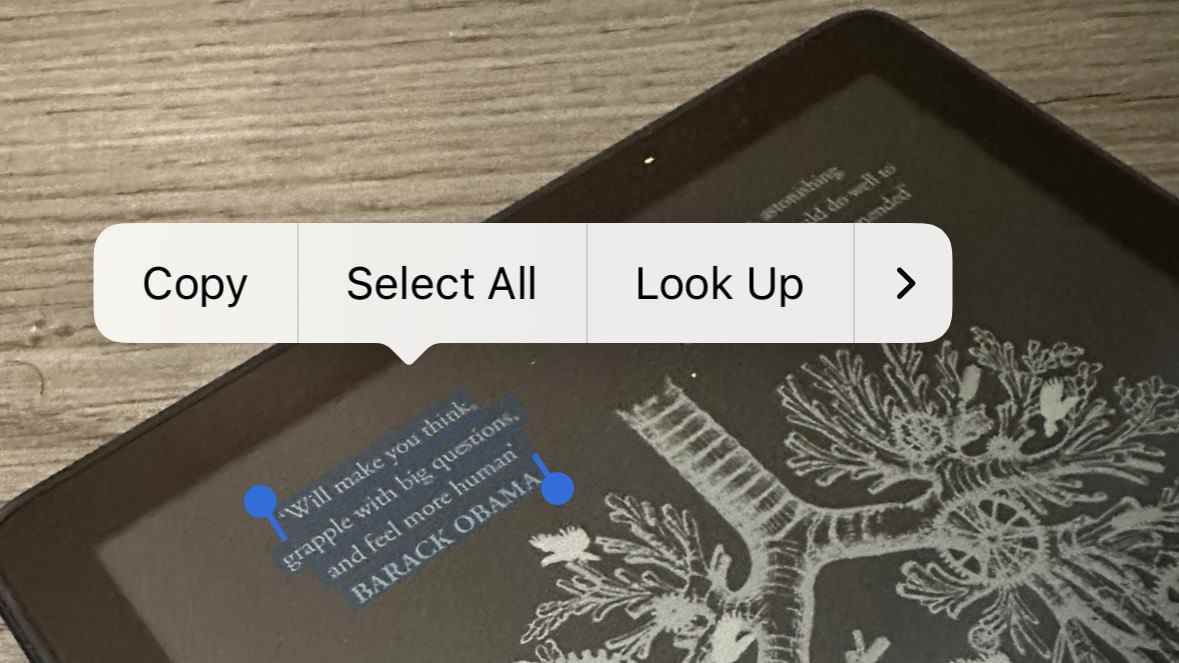
Vous vous familiarisez toujours avec votre nouvel iPhone ? Assurez-vous de lire notre collection de trucs et astuces iOS 16 pour plus de fonctionnalités intéressantes que vous voudrez découvrir.
